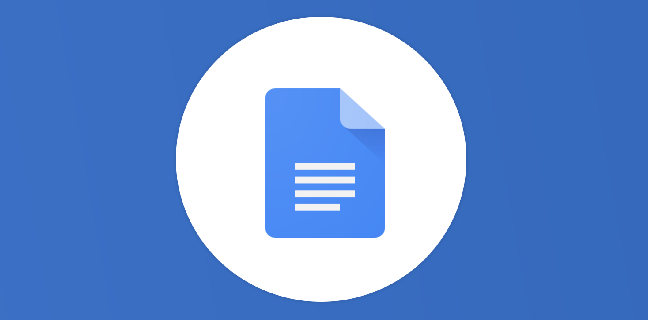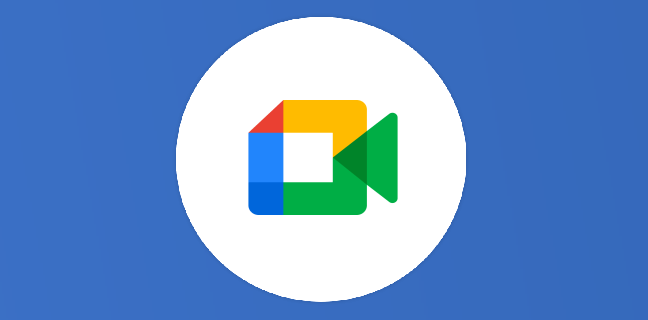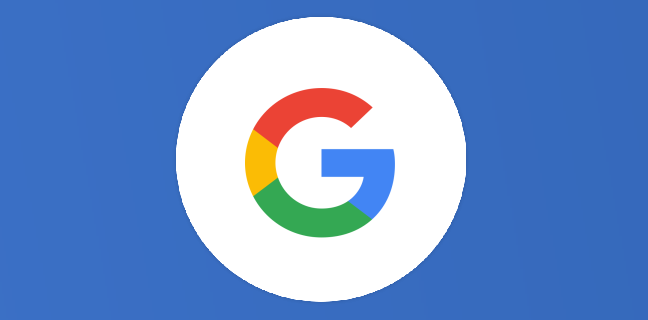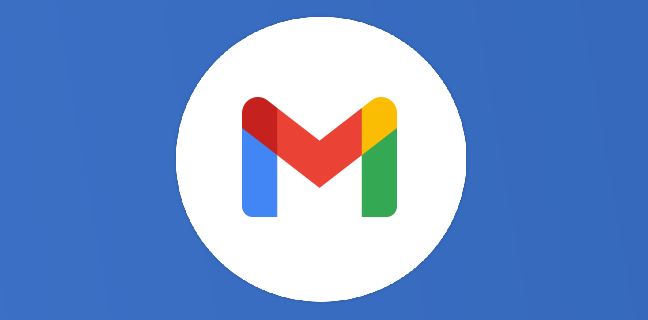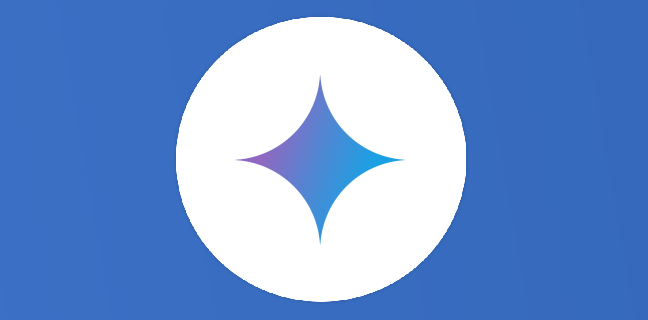Google Slides : créez des images originales à partir de texte
En plus de la fonctionnalité récemment introduite qui aide les utilisateurs à créer avec des modèles de marque prédéfinis dans Google Slides, les utilisateurs ont désormais la possibilité de générer des visuels convaincants pour les présentations […]
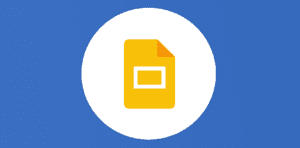
Ce que vous allez découvrir
- Duet AI pour Google Workspace dans Google Slides
Google Slides : créez des images originales à partir de texte

En plus de la fonctionnalité récemment introduite qui aide les utilisateurs à créer avec des modèles de marque prédéfinis dans Google Slides, les utilisateurs ont désormais la possibilité de générer des visuels convaincants pour les présentations grâce à la puissance de Duet AI pour Google Workspace.
Duet AI pour Google Workspace dans Google Slides
En tapant simplement quelques mots dans Aide-moi à visualiser, vous pouvez facilement créer des images originales pour vos présentations. Que vous soyez une agence créative développant des concepts de campagne préliminaires pour un client ou un cabinet de conseil améliorant votre proposition de planification annuelle, cette fonctionnalité permet à chacun, quelles que soient ses compétences artistiques, de créer des images uniques générées par l’IA qui aident à communiquer des idées avec plus d’impact, avec moins d’effort.
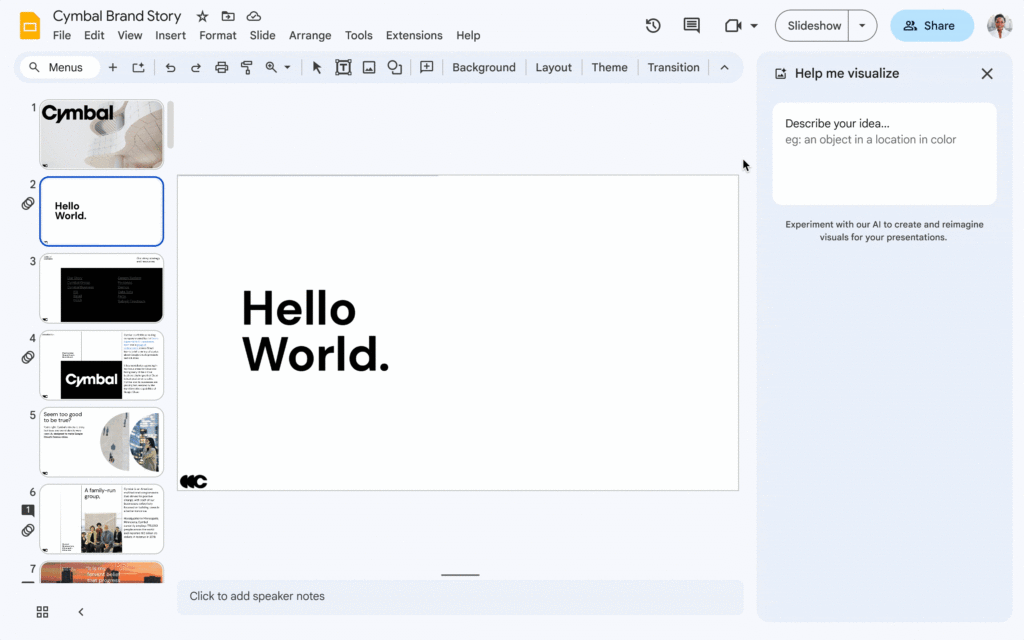
Cette fonctionnalité illustre une nouvelle façon dynamique de travailler qui intègre la puissance de l’IA générative dans Slides en vous permettant de donner vie à votre vision créative avec des images générées automatiquement personnalisées.
Pour ajouter une image, accédez à Insertion > Image > Aide-moi à visualiser ou appuyez sur l’icône Aide-moi à visualiser dans la barre d’outils > accédez à la barre latérale > saisissez une description d’image (sélectionnez éventuellement un style pour votre image) > cliquez sur Créer > puis , vous verrez les options générées > sélectionnez celle que vous aimez et elle sera ajoutée à votre diapositive.
Note : Cette fonctionnalité est disponible dans le cadre du module complémentaire Duet AI pour Google Workspace Enterprise.
Besoin d'un peu plus d'aide sur Google Slides ?
Des formateurs sont disponibles toute l'année pour vous accompagner et optimiser votre utilisation de Google Slides, que ce soit pour votre entreprise ou pour vos besoins personnels !
Découvrir nos formations Google Slides
- Articles connexes
- Plus de l'auteur

 Sheets
Sheets  Agenda
Agenda  Forms
Forms  Apps Script
Apps Script  Gmail
Gmail  Chat
Chat  Meet
Meet  Contacts
Contacts  Chrome
Chrome  Sites
Sites  Looker Studio
Looker Studio  Slides
Slides  Docs
Docs  Drive
Drive  AppSheet
AppSheet  Admin Workspace
Admin Workspace 
 Android
Android  Chromebook
Chromebook  Equipements Google
Equipements Google  Google Cloud Platform
Google Cloud Platform  Google Photos
Google Photos  Maps
Maps  Youtube
Youtube